很多小伙伴们最近在询问几何图霸去除所画图像的操作,为此,今天小编就为大家来详细的介绍下几何图霸去除所画图像的操作内容,快来看看吧!
若想要去除之前所画的图像,只需在“编辑”栏中选择“工具”,你可以在点选、框选、全选中进行选择,如图所示:
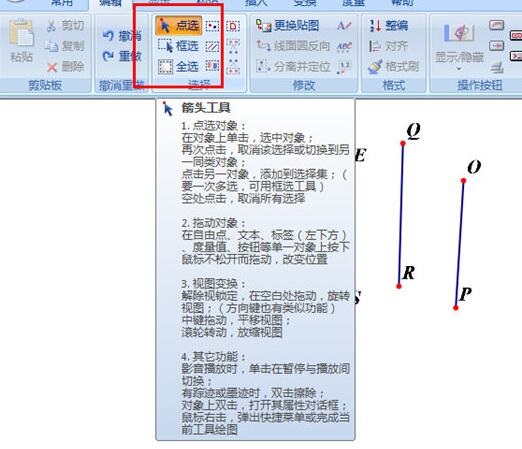
根据自己需要选择想要删除的图像,图像中呈现粉色状态的就是所选图像,如图所示:
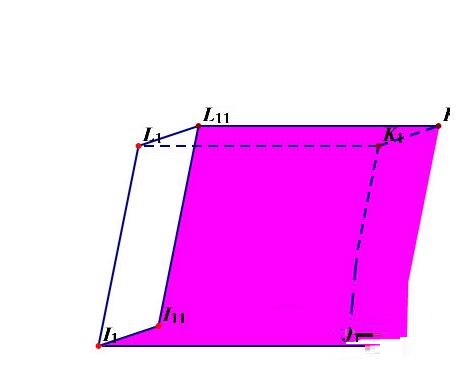
用键盘上的“Delete”键,即可删除之前选中的图像,如图所示:
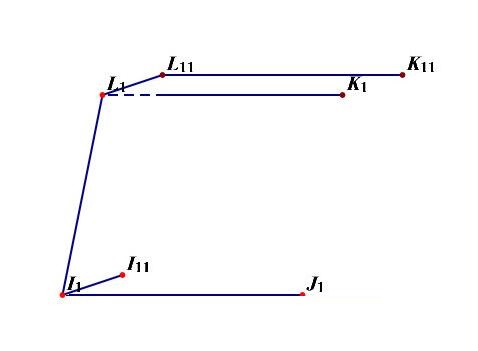
快来学习学习几何图霸去除所画图像的操作教程吧,一定会帮到大家的。
时间:2020-03-20来源:华军软件教程作者:点心
很多小伙伴们最近在询问几何图霸去除所画图像的操作,为此,今天小编就为大家来详细的介绍下几何图霸去除所画图像的操作内容,快来看看吧!
若想要去除之前所画的图像,只需在“编辑”栏中选择“工具”,你可以在点选、框选、全选中进行选择,如图所示:
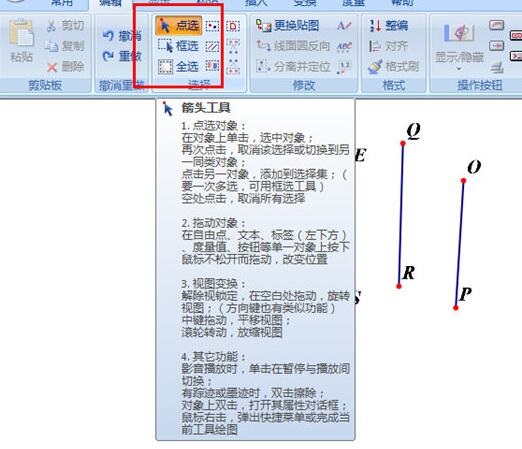
根据自己需要选择想要删除的图像,图像中呈现粉色状态的就是所选图像,如图所示:
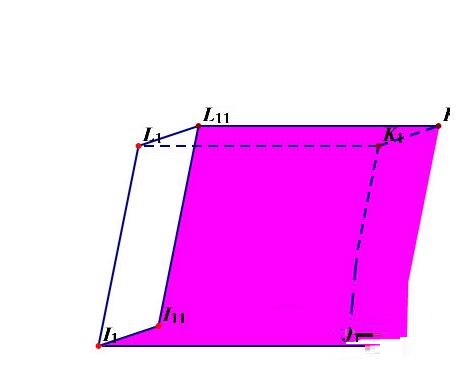
用键盘上的“Delete”键,即可删除之前选中的图像,如图所示:
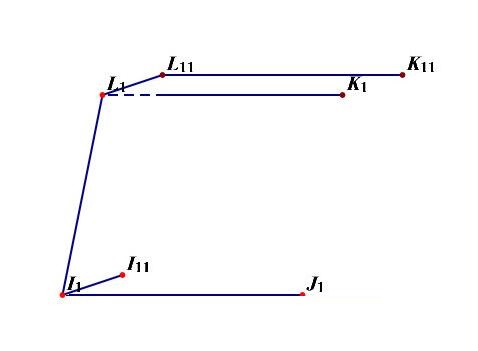
快来学习学习几何图霸去除所画图像的操作教程吧,一定会帮到大家的。